

By Gina Barrow, Son Güncelleme: 6/12/2023
Video izlemek en sevdiğiniz eğlenceyse, muhtemelen çoğu zaman kaliteyi nasıl daha iyi hale getirebileceğinizi merak ediyorsunuzdur. Ve elbette, çözünürlük ne kadar yüksek olursa o kadar iyidir. Bu nedenle, yollarını bilmek VLC 4K'ya yükseltme bir zorunluluk haline gelir.
Çözünürlüklerden bahsetmişken, cihazınız bu formatı destekliyorsa artık 4K videoları izleyebilir ve kaydedebilirsiniz. DSLR'ler, akıllı telefonlar ve aksiyon kameraları artık 4K videoları destekliyor. Ve farklı türde video yapımcıları kullanan daha fazla sayıda video yapımcısı video kalitesini artırmak için araçlar.
Teknik olarak 4K, yaklaşık 4,000 yatay piksellik ekran çözünürlüğünü ifade eder. Dijital TV'lerde ve diğer ortamlarda 4K, 3840K UHD olarak da bilinen 2160 × 4 ur olarak tanımlanırken, filmlerde standart 4K, 4096 × 2160 veya DCI4K'dır. 4K'yı 1080P'ye veya tam tersini dönüştürmek için piyasada zaten birçok araç var.
4K özellikli cihazların fiyatları normale göre nispeten daha yüksektir. 4K videoları hemen hemen her medya oynatıcıda izleyebilseniz de, VLC hala en iyi seçenekler arasında yer alıyor. Ancak, 4K videoları oynatırken VLC'de birkaç yaygın sorun vardır.
Kullanıcılar arabelleğe alma veya yükleme, tekleme ve gecikmede gecikmeler kaydetti. Bu VLC'nin 4K'ya hazır olmadığı için değil, videolarınızı 4K'ya yükseltmek için birkaç ayara ihtiyacı olduğu için değil. Ve bugün, VLC'de video izleme şeklinizi geliştirmenin 6 farklı yolunu öğreneceğiz.

1. Bölüm: VLC'yi 6K'ya Yükseltmek için 4 Zahmetsiz İpucu2. Bölüm: Özet
VLC Media Player, farklı medya türlerini oynatmak söz konusu olduğunda en popüler olanıdır. VLC'yi özel kılan, Windows, macOS, Android, iOS, Linux, Windows Phone ve hatta Apple TV gibi farklı platformlarla uyumlu ücretsiz ve açık kaynaklı multimedya oynatıcısıdır.
VLC, video izleme söz konusu olduğunda kullanıcılarına en modern kaliteyi sunmak için donatılmıştır. Cihazınıza kurulu bu medya oynatıcı ile CD'ler, harici sürücüler ve daha fazlası gibi çeşitli medya kaynaklarına göz atabilirsiniz.
Ve en heyecanlı kısım? Ayrı bir şey yüklemenize gerek yok, VLC'de ihtiyacınız olan her şey var, 4K videolar izlerken bile! VLC ortam yürütücünüzden en iyi şekilde nasıl yararlanabileceğinizi ve VLC'yi 4K'ya yükseltmenin yollarını öğrenin.
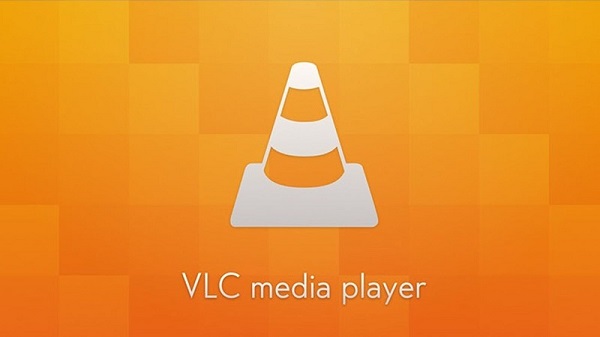
VLC'yi 4K'ya yükseltmenin ilk ve en kolay yolu, VLC ortam yürütücünüzü güncellemektir. VLC şu anda üzerinde çalışıyor 3.0 sürümü istediğiniz zaman kolayca yükseltebileceğiniz yer. En son sürümü 4K UHD videoları destekler.
Dolayısıyla, VLC kullanarak oynarken sorun yaşıyorsanız, önce doğru sürüme sahip olup olmadığınızı kontrol etmeniz gerekir. Multimedya oynatıcınızı şu adresten yükseltebilirsiniz: VLC Verdiğimiz bağlantıya tıklayarak sitenin kendisi.
VLC oynatıcınızı nasıl yükselteceğiniz konusunda ekrandaki kılavuzu izleyin.
VLC'nizi güncelledikten sonra bile hala yavaşlık yaşıyor musunuz? VLC'de önbellek boyutunu artırmak, VLC'yi 4K'ya yükseltmenin ikinci yoludur. Belki de önbellek değerinizin artırılması gerekiyor. VLC ortam akışı için standart boyut 300 milisaniyedir.
Bu nedenle, değeri daha yüksek bir boyuta değiştirmek veya eklemek, VLC'yi verilen medyayı oynatmadan önce daha fazla önbelleğe almaya zorlar.
4K videoyu yüklemeyi ve oynatmayı yeniden deneyin ve çalışıp çalışmadığına bakın. Gerekirse, Disk önbelleğini ve ağ önbelleğini daha yüksek bir boyuta yeniden boyutlandırabilirsiniz.
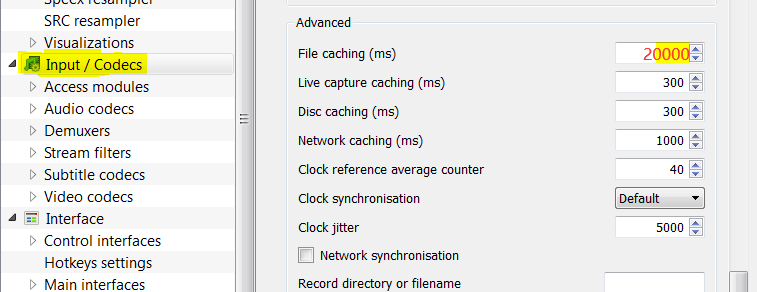
VLC oynatıcınızdaki çıkış ayarlarının değiştirilmesi, 4K videoları oynatmayı daha akıcı hale getirir. Bu kılavuzu izleyerek bunu yapabilirsiniz:
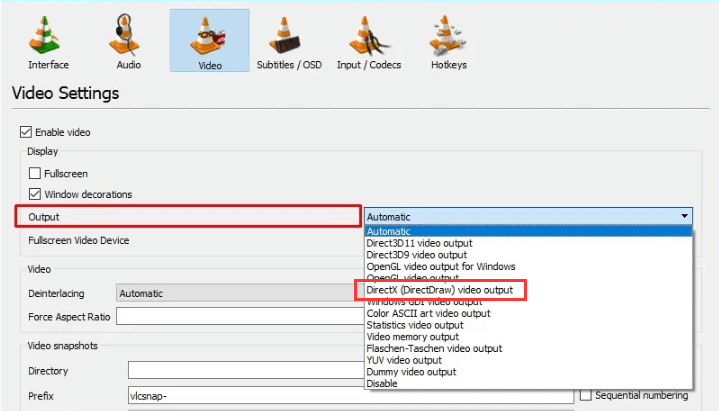
Video izlemenizi yükseltmek için kontrol edilecek başka bir ayar da elbette grafik kartı sürücülerinizdir. Windows bilgisayarınız bunu sizin adınıza yapsa da, siz de kendi başınıza ince ayar yapabilirsiniz. İşte nasıl:
Bu ekranda güncellenmesi gereken tüm sürücüleri ve ayarları göreceksiniz. Windows bunları mümkün olduğunda otomatik olarak günceller. Yapabileceğiniz başka bir seçenek de grafik kartı üreticinizin sitesini ziyaret etmek ve mevcut bir güncelleme olup olmadığını kontrol etmektir.
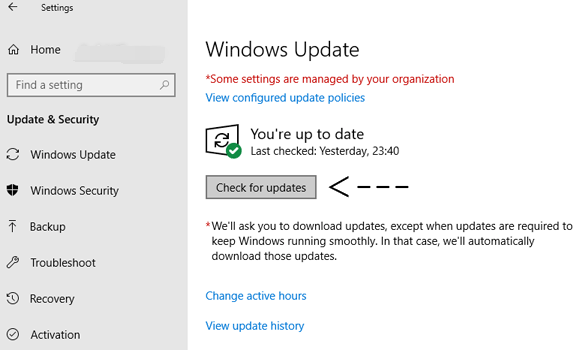
Genellikle, oynadığınızda H.264 Bilgisayarınızdaki MP4 videolar, bilgisayarınızın CPU'sundan alınır ve ardından donanım hızlandırmalı kod çözme için GPU'nuza teslim edilir. VLC ortam yürütücünüz, belirli video codec akış türlerinin kodunun çözülmesini hızlandırmak için GPU'nuzu kullanır.
4K videoları oynatmayla ilgili sorun yaşıyorsanız bu ayarı kapatabilirsiniz.
4K videoları oynatmayı yeniden deneyin ve çalışıp çalışmadığını kontrol edin.
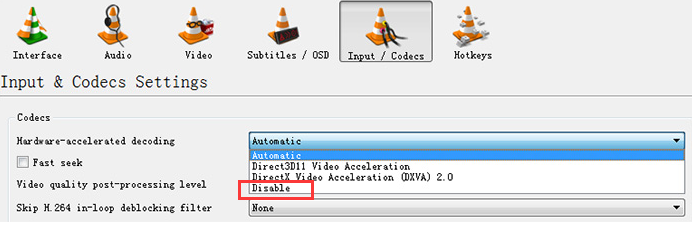
VLC'yi 4K'ya yükseltme yöntemlerini beğenmemeniz ve bu adımları uygulamak istememeniz durumunda, her zaman 4K videolarınızı dönüştürme seçeneğine sahip olabilirsiniz. Kullanmak FoneDog Video Dönüştürücü 4K videoları kaliteden ödün vermeden dönüştürmek için.
FoneDog Video Converter, ihtiyacınız olan bir dizi dönüştürme aracı sunar. İşte mükemmel özelliklerinden bazıları:
Tüm bunlar ve keyfini çıkarmak için daha fazla özellik! FoneDog Video Converter ile kolayca yapabilirsiniz 4K 1080P dönüştürmek ve tersi. FoneDog Video Converter'ın en iyi kalitesi, ultra hızlı dönüştürme hızıdır. Kullandığınız normal dönüştürücüden 6 kat daha hızlıdır.
FoneDog Video Converter'ın nasıl kullanılacağına ilişkin bu kılavuza göz atın:
Bilgisayarınıza FoneDog Video Converter'ı kurun ve ekrandaki talimatları izleyin. Başlatmak Kurulumdan hemen sonra yazılımı yükleyin ve videonuzu ekleyin.
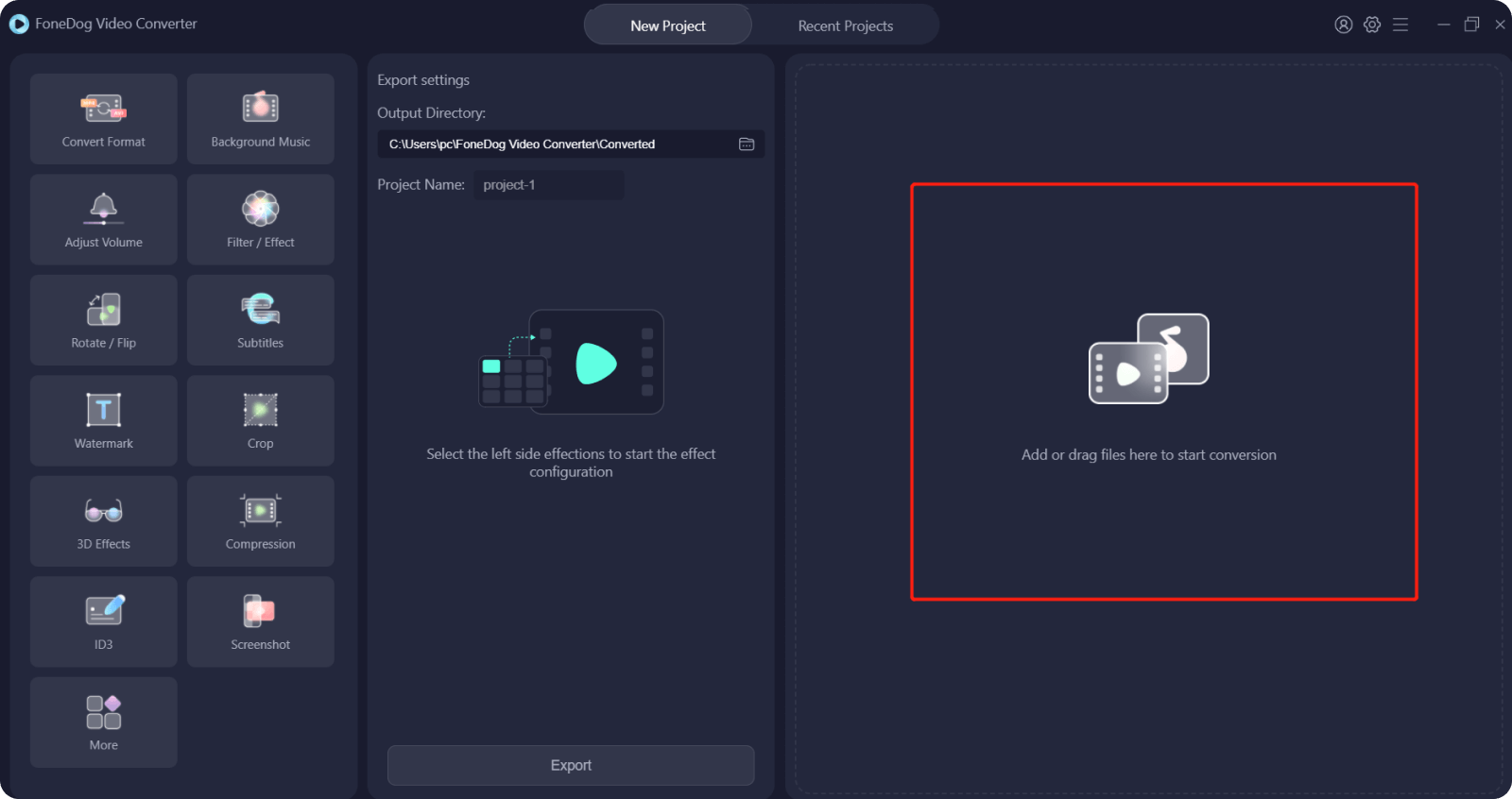
Videonuzu eklemek için tıklamanız yeterlidir Video ekle veya sürükle bırak özelliğini kullanabilirsiniz. Videonuzu yükledikten sonra, tıklayın Gizli Format sol taraftaki araçlardan.
Buradan, dönüştürme çıktısının türünü ve ardından dosya hedefini seçebilirsiniz. tıklamayı unutmayın İndirim düğmesine basın.

Videolarınızı ve dönüştürme ayarlarınızı gözden geçirin ve ne zaman hazırsanız, dönüştürmek düğmesine basın ve bekleyin.
Bu kadar! 4K videolara dönüştürmek için çok fazla ince ayar ve tıklama yapmanıza gerek yok. Tek ihtiyacınız olan FoneDog Video Converter.
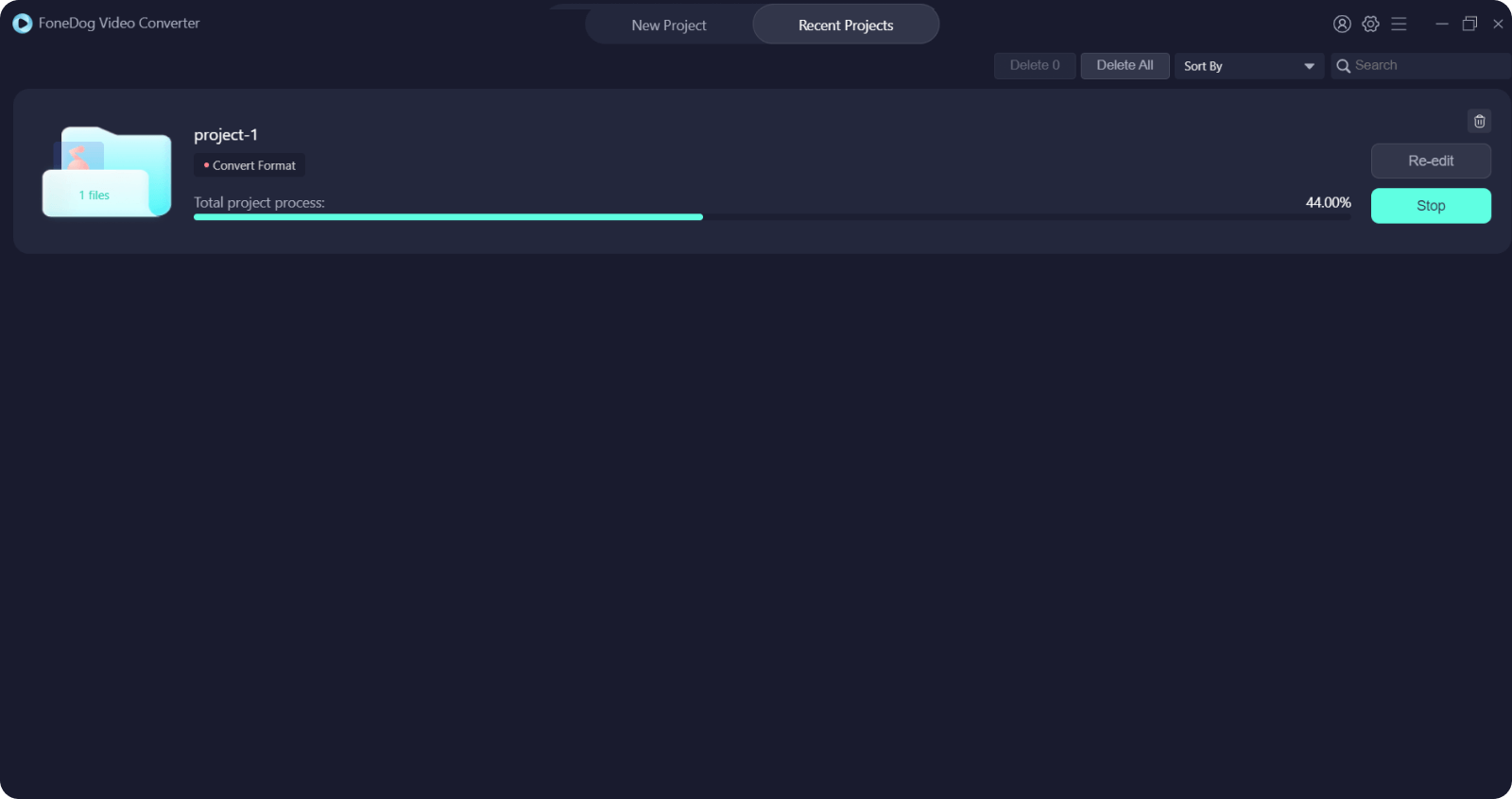
İnsanlar ayrıca okurBir Kılavuz: 4'de Bir MP2023 Videosu Nasıl DüzenlenirMac/Windows'ta MOV Dosyalarını Döndürmenin Basit Yolları
VLC multimedya oynatıcı, farklı türde ortamları oynatmak söz konusu olduğunda çok kullanışlıdır. Ücretsiz ve açık kaynak olmasının yanı sıra, aslında 4K ve UHD dahil olmak üzere en yeni video çözünürlüklerini destekler.
Derlediğimiz bu 6 yöntemi takip ederek, VLC lüks için 4K videolar elde edilebilir. Elbette en uygun yol FoneDog Video Converter'ı kullanmaktır. Bu yazılımla, istediğiniz medya çıkışına veya çözünürlüğe dönüştürme özgürlüğüne sahip olabilirsiniz.
Hinterlassen Sie einen Kommentar
Yorumlamak
Video Converter
4K/HD videoları ve ses'i her şekilde dönüştür ve düzenle
Ücretsiz deneme Ücretsiz denemePopüler makaleler
/
BİLGİLENDİRİCİLANGWEILIG
/
basitKOMPLİZİERT
Vielen Dank! Merhaba, Sie die Wahl:
Excellent
Değerlendirme: 4.8 / 5 (dayalı 61 yorumlar)